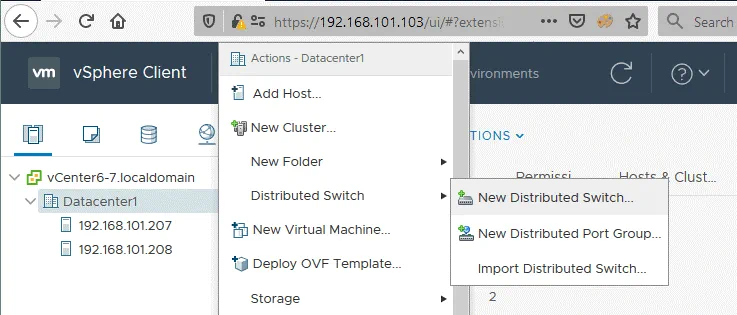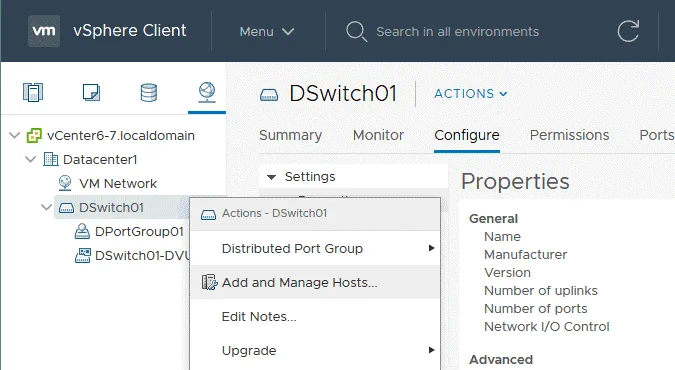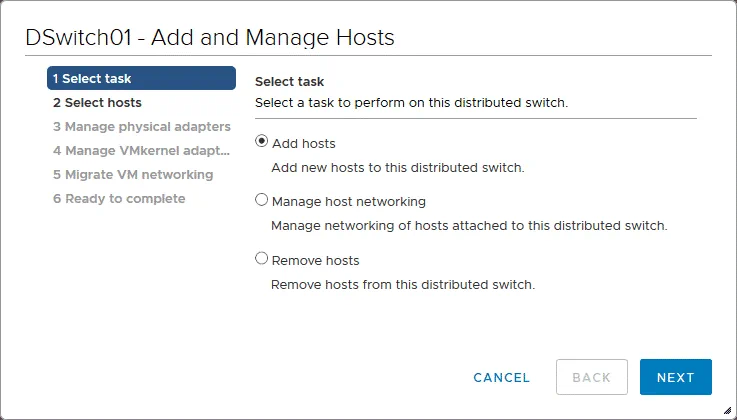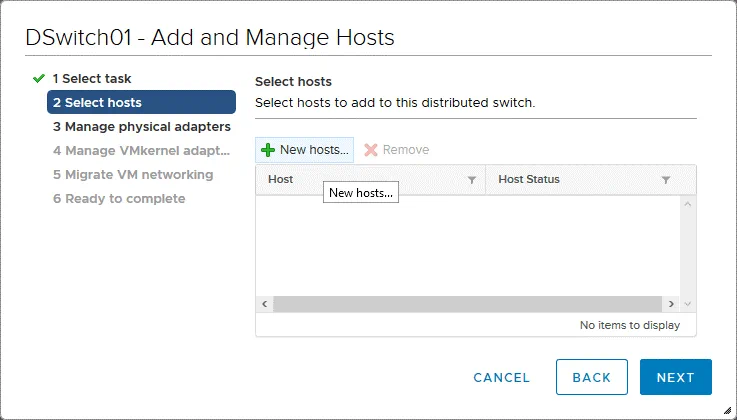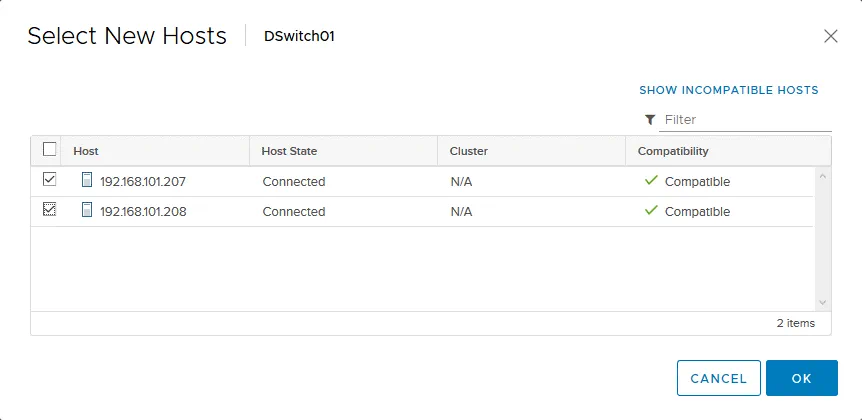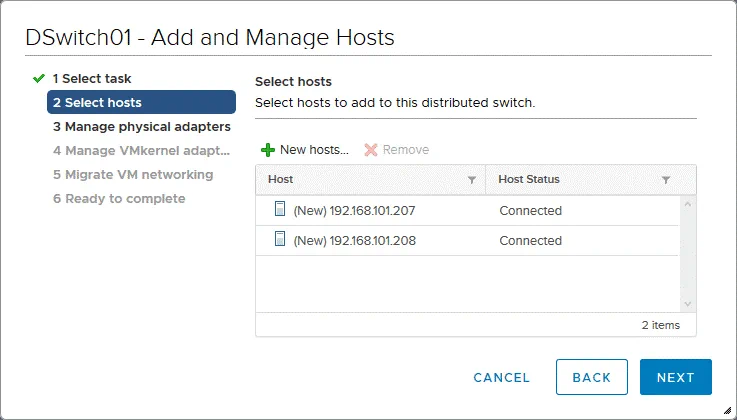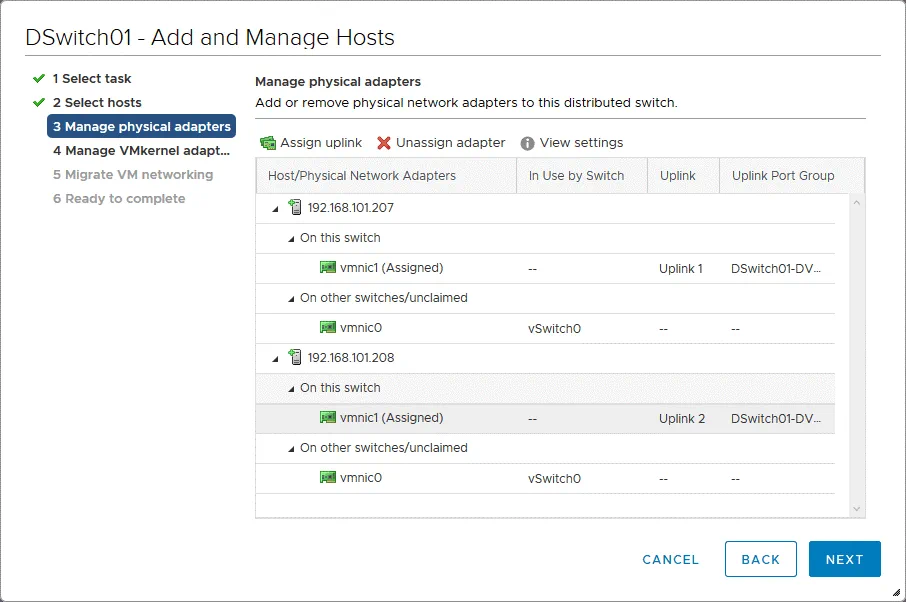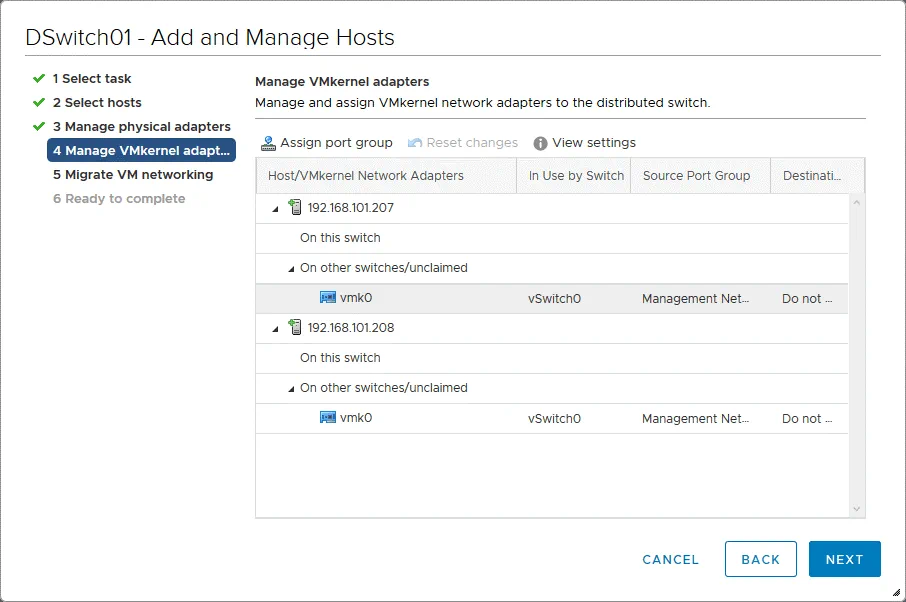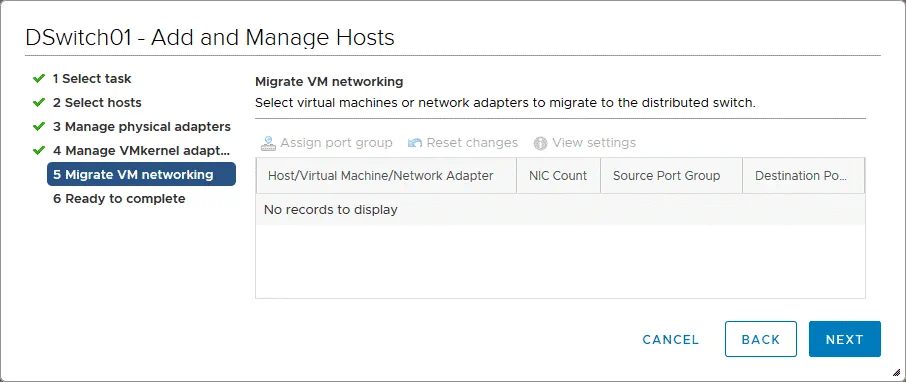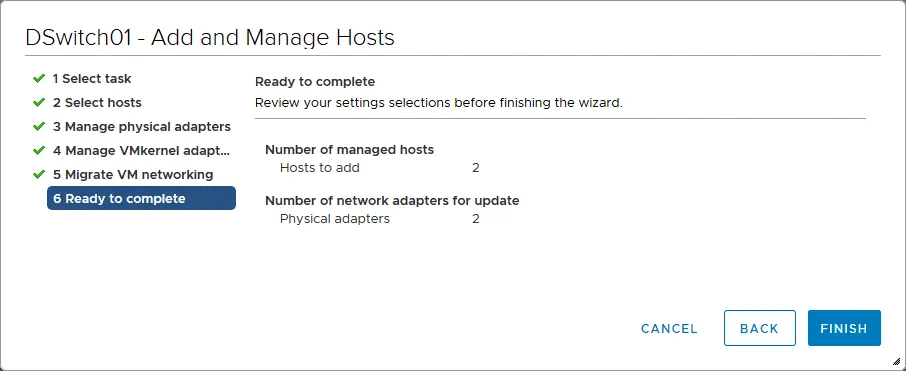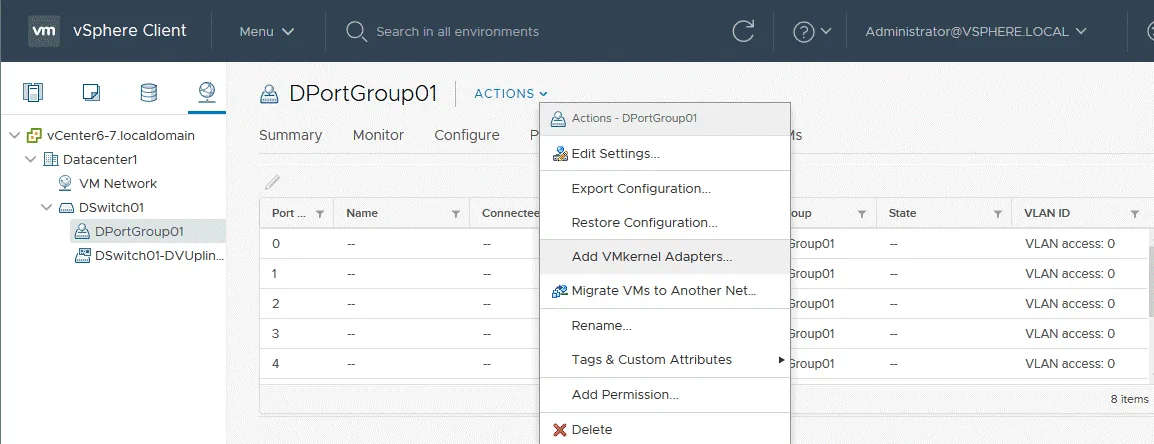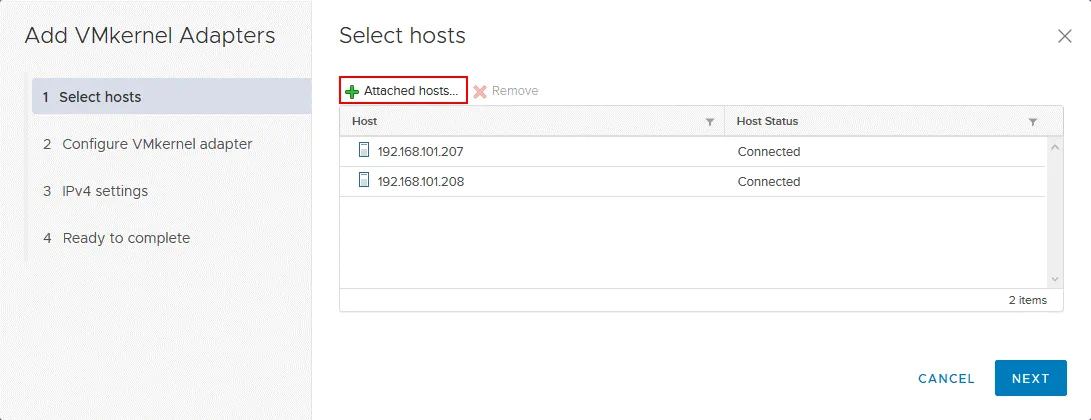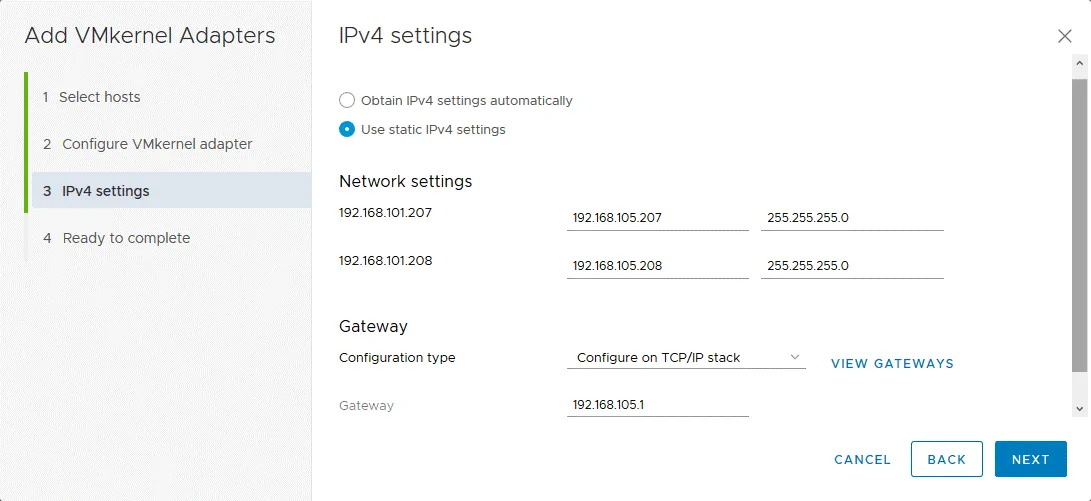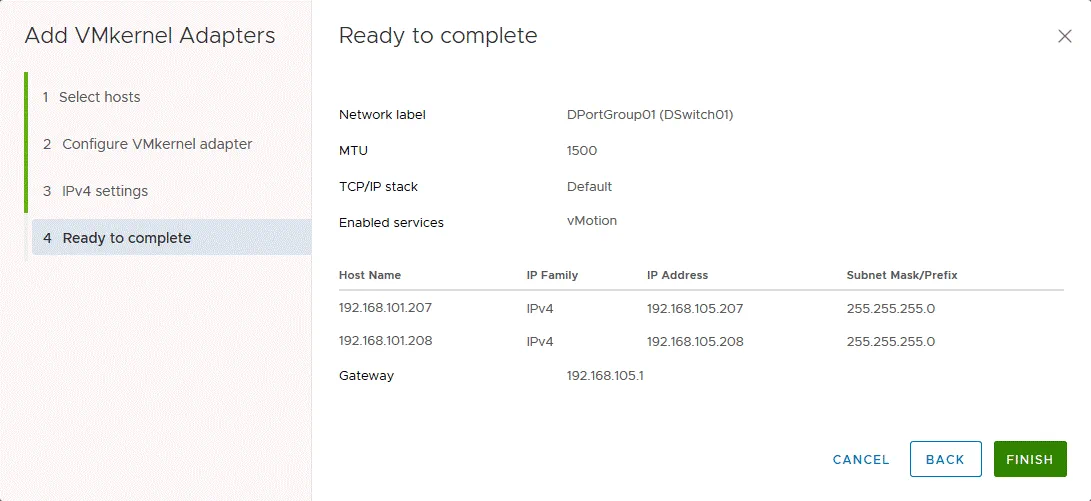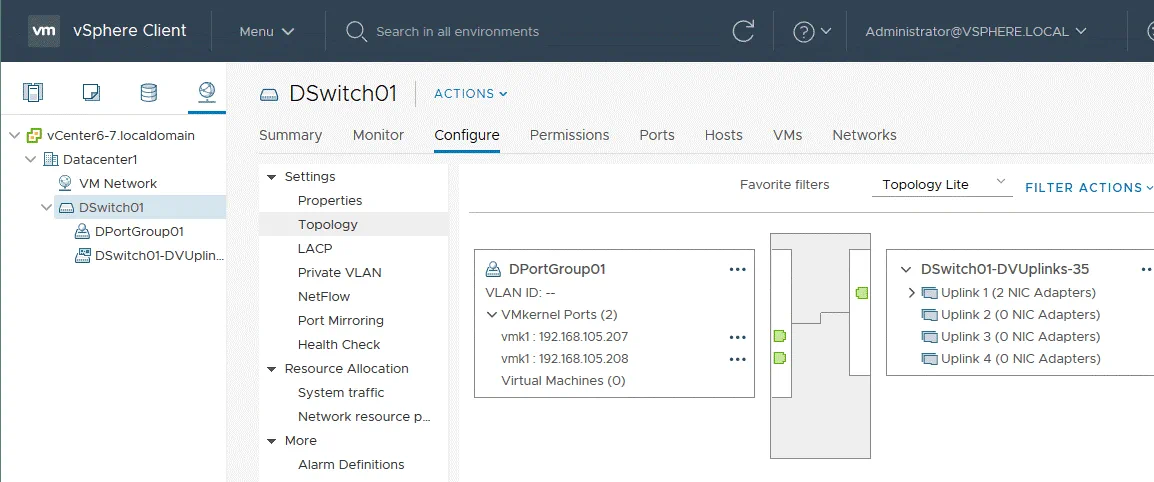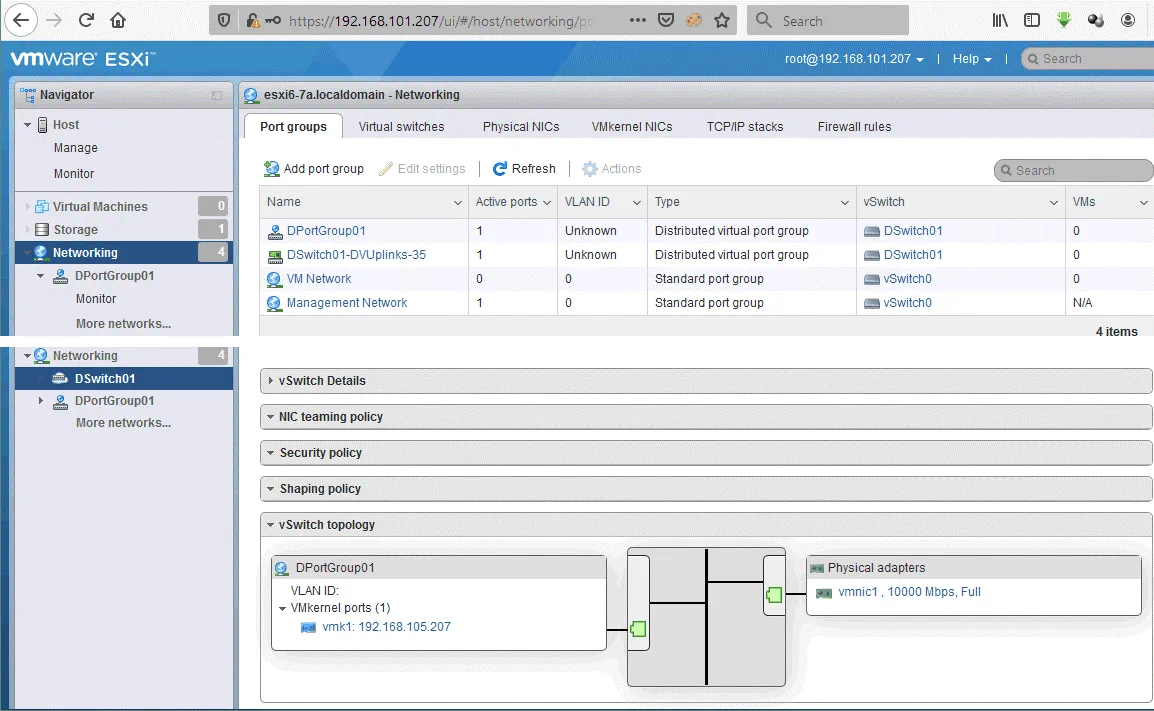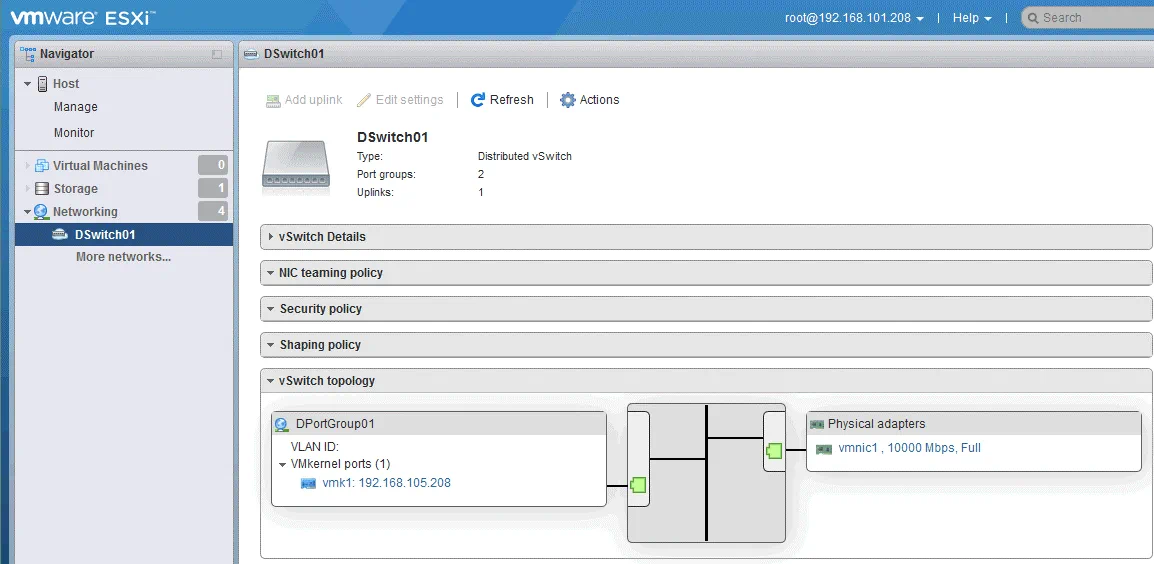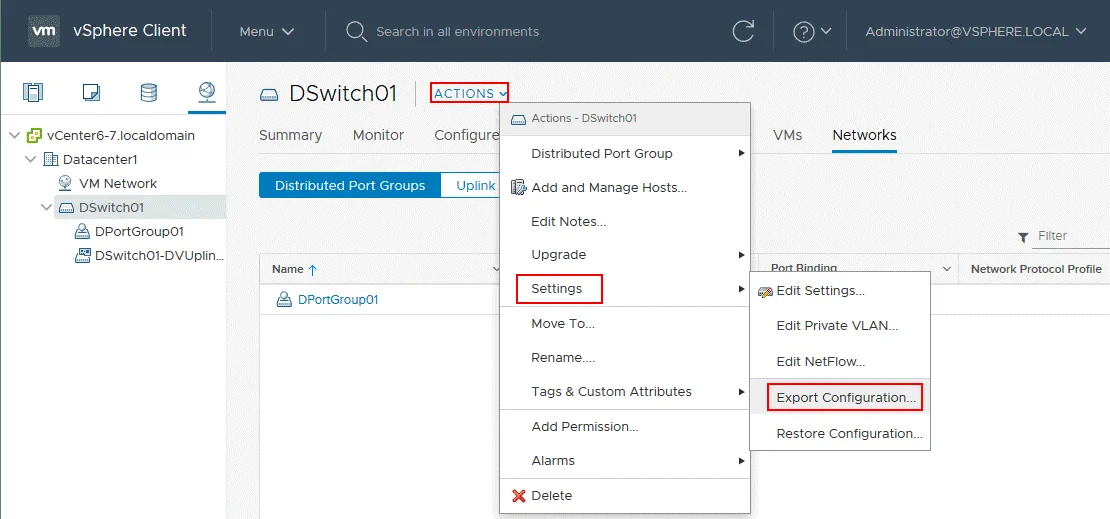仮想化された環境では、仮想スイッチは物理スイッチのソフトウェアベースの類似物です。仮想スイッチは、仮想マシンの仮想ネットワークコントローラーをOSIモデルの第2層のネットワークに接続するために使用されます。VMwareは、その仮想化ソリューションの範囲にvSwitchを提供しています。
標準のvSwitchは、各ESXiホストで手動で構成されます。ただし、大規模な仮想環境では、通常、仮想スイッチには、ポートグループ、VLAN、接続されたネットワークなど、同じvSwitch構成があります。ESXiホストのそれぞれに、そのVLANに接続された新しいポートグループを追加する必要がある場合、vSwitchを手動でそれぞれのESXiホストで同じように構成する必要があります。これは時間がかかるプロセスです。
この問題を解決するために、VMwareでは、複数のホストに1度に設定できる論理スイッチである分散仮想スイッチの使用を許可しています。これは、各ESXiホストで標準の仮想スイッチを手動で構成する必要がないことを意味します。vSphere分散仮想スイッチ(dvSwitchまたはvDSとも呼ばれる)を詳しく見てみましょう。
vSphereの分散仮想スイッチとは何ですか?
A virtual switch, much like a physical switch, ensures the layer 2 network connectivity. A distributed virtual switch is a logical switch that is created on vCenter Server and is applied to all ESXi hosts added to the distributed virtual switch.
A distributed virtual switch is like a template stored in vCenter. When you create a distributed virtual switch in vCenter, identical hidden standard vSwitches are created on all ESXi hosts added to VDS configuration. If you create a port group for VLAN on a distributed virtual switch, the same port group will be created on all vSwitches of ESXi hosts associated to that VDS. You only need to create a port group once, which is a significant advantage. A distributed virtual switch created in vCenter is a control plane (used for management) and hidden standard vSwitches on ESXi hosts are the IO plane (responsible for network operation).
1つのESXiホストから別のESXiホストへのVM移行が実行された後、VMは分散仮想スイッチの同じポートに接続されたままです(ネットワーク接続の一貫性を保つネットワーキングvMotionとも呼ばれます)。
vCenterは、vSphere環境の管理システムであり、分散仮想スイッチを含みます。何らかの理由でvCenterサーバーが利用できない場合、VMware分散スイッチの構成を変更したり、仮想マシンを他のポートグループに再接続したりすることはできません。ただし、vCenterがオフラインでも、ネットワークは動作状態のままです。なぜなら、非表示の標準vSwitches(IOプレーン)がネットワークの動作を担当しているからです。vCenterは分散仮想スイッチに接続できないことに注意してください。
VDSの構成はvCenterサーバーにあり、ESXiサーバーには5分ごとにキャッシュとしてローカルコピーが更新されます。キャッシュされた構成は、ESXiホストの/usr/lib/vmware/bin/ディレクトリに格納されます。
標準vSwitchで欠落しているVDSの機能
分散仮想スイッチのみで利用可能で、標準vSwitchでは利用できない機能のリストを見てみましょう。
- ネットワークI/O制御:インバウンドトラフィックの整形、帯域幅の予約。
- ポートミラーリング:仮想スイッチの特定のポートで検出されたフレームのコピーを、監視、トラフィック解析、およびデバッグ用の他のスイッチの指定されたポートに送信することができます。
- ネットワークヘルスチェック:VLAN設定、MTU、NICチーミングなどの設定は、デフォルトで1分ごとにチェックされます。
- プロトコルのサポート:プライベートVLAN(PVLAN)、リンク集約制御プロトコル(LACP)、NetFlow、リンク層発見プロトコル(LLDP)。
- VMポートブロッキング:この機能はセキュアな目的に使用でき、選択したポートでのデータの送受信をブロックすることができます。
- ネットワークvMotion:VMの仮想ネットワークアダプターの接続をVMware分散スイッチの同じポートに保存します。
- vNetworkスイッチAPI:サードパーティの仮想スイッチを実装するためのインターフェースを提供します。
- ネットワーク構成のバックアップと復元。
要件
VMware分散スイッチングは、vSphereでESXiホストのvSphereエンタープライズプラスライセンスを使用する場合にのみ利用可能です。無料トライアルライセンスを使用する場合、分散仮想スイッチを含むすべてのvSphere機能が60日間利用できます。ESXi無料版では分散仮想スイッチを使用できません。ガイドでvSphereライセンスについて詳細を確認してください。
データセンターがvCenterインベントリに存在する必要があることに注意してください。
VMware分散スイッチの構成
VMware vSphere 6.7でVMware分散スイッチを作成および構成する方法を見てみましょう。この例では、vCenter 6.7を使用し、vCenterによって管理されるバージョン6.7の2つのESXiホストがあります。
ESXi1 – 192.168.101.207(管理インターフェースのIPアドレス)
ESXi2 – 192.168.101.208
vCenter – 192.168.101.103
ステップ1 – VMware分散スイッチの作成
分散仮想スイッチを作成するには、VMware HTML5 vSphereクライアントを開き、ホストとクラスタセクションに移動します。ESXiホストは、vCenter内の論理的な組織単位であるデータセンタに配置されている必要があります。現在の例では、ESXiホストはDatacenter1に属しています。データセンタを右クリックし、コンテキストメニューから分散スイッチ > 新しい分散スイッチを選択します。
A New Distributed Switch wizard is opened.
- 名前と場所。分散スイッチの名前と場所を指定します。この例では、名前はDSwitch01で、場所はDatacenter1です(VMware分散スイッチを作成するためにDatacenter1をクリックしました)。ウィザードの各ステップで次へをクリックして続行します。
- バージョンを選択。このステップでは、分散仮想スイッチのバージョンを指定する必要があります。この例で使用されているすべてのホストがESXi 6.7を実行しているため、VMware分散スイッチの最新バージョン(6.6.0)を使用する必要があります。少なくとも1つのホストがESXi 6.0を実行している場合、すべてのホストに対してバージョン6.0.0の分散仮想スイッチを使用する必要があります(最低バージョンを選択する必要があります)。仮想スイッチ6.5以降でリリースされた機能は、分散仮想スイッチのバージョン6.0.0が選択された場合にサポートされません。古いバージョンは新しいバージョンと互換性があります。可能であれば、環境で使用されているESXiホストの古いバージョンを、環境で使用されているESXiホストの最高バージョンに更新してください。
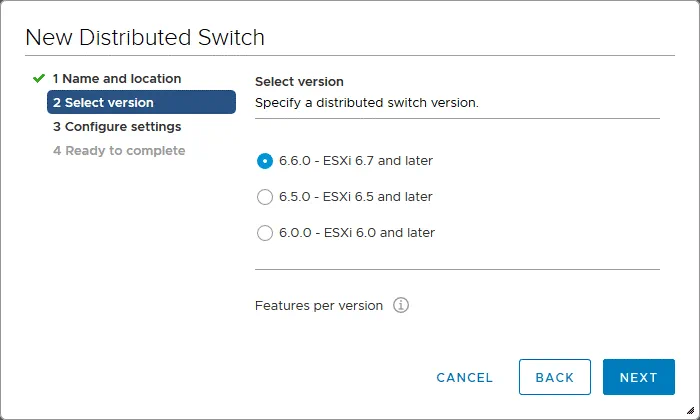
- 設定を構成。アップリンクのポート数を指定し、ネットワークI/Oコントロールを設定し、デフォルトのポートグループを作成するチェックボックスをオンにしてデフォルトのポートグループを作成します。ポートグループ名を入力してください。例:DPortGroup01。
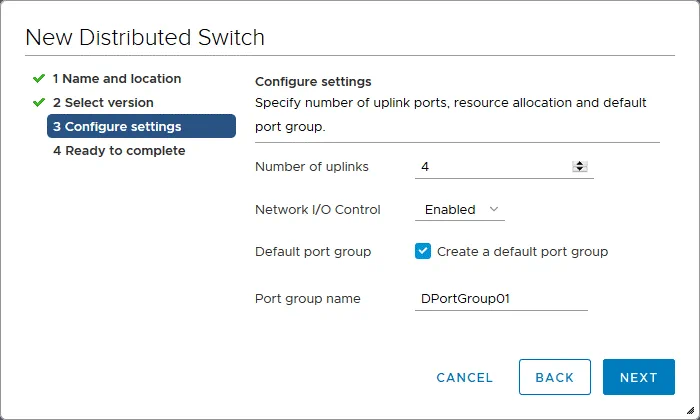
- 完了の準備が整いました。新しいVMware仮想分散スイッチの設定を確認し、すべてが正しい場合は完了をクリックしてスイッチを作成します。
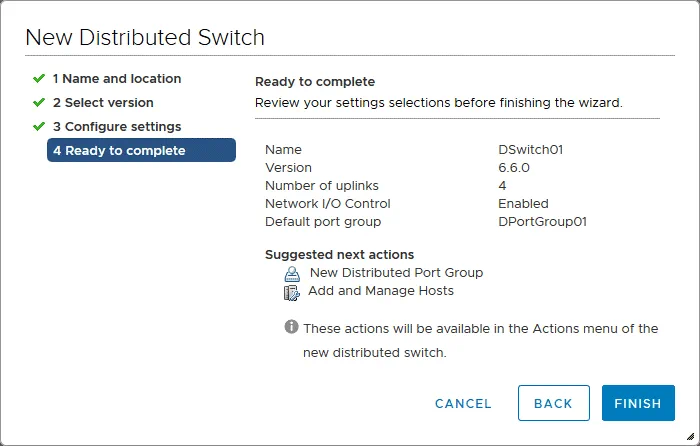
- これで分散仮想スイッチが作成されました。 Networking > あなたのデータセンター > VM Networkに移動して、分散仮想スイッチ(この場合はDSwitch01)を確認できます。 VDSを選択し、構成タブを選択してVMware分散スイッチの構成を編集します。
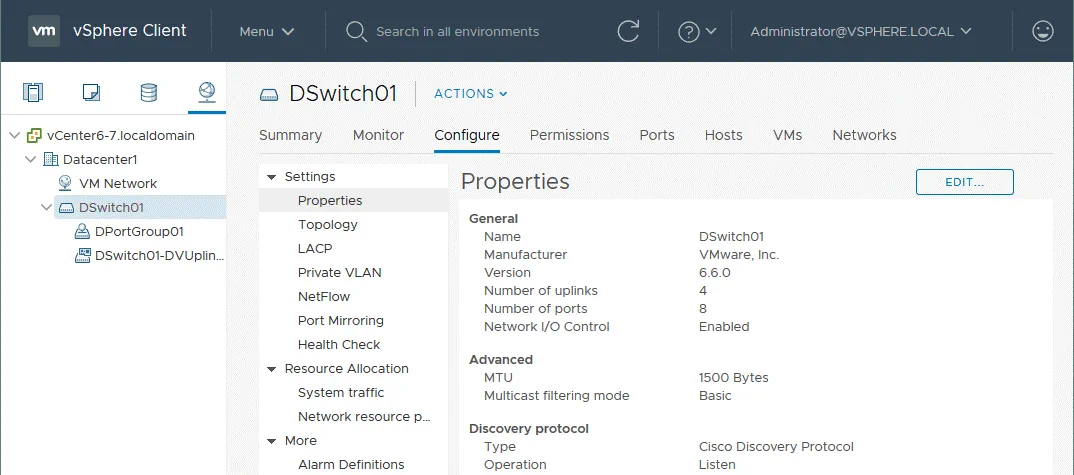
ステップ2 – VMware分散スイッチにESXiホストを追加する
分散仮想スイッチを作成した後、VMware分散スイッチングを機能させるためにESXiホストをVDS構成に追加する必要があります。 Networkingセクションで、VMware分散スイッチを右クリックし、コンテキストメニューでホストの追加と管理をクリックします。
ホストの追加と管理ウィザードが開きます。
1. タスクの選択。ホストを追加する必要があるため、ホストの追加(最初のオプション)を選択します。
2. ホストを選択します。ESXiホストを追加するには、新規ホストボタン(緑色のプラスアイコンがあるボタン)をクリックしてください。
ポップアップウィンドウで、チェックボックスをオンにして、VMware分散スイッチングで処理する必要があるESXiホストを選択します。選択が完了したら、OKをクリックして選択内容を適用します。最後の列で互換性を確認してください。
ESXiホストが選択され、その状態が「接続済み」になります。
3. 物理アダプターを管理する。必要な物理ネットワークアダプター(ネットワークインターフェースコントローラー-NICs)を選択し、アップリンクを割り当てることができます。以下のスクリーンショットでは、ESXiインストール後に各ESXiホストにデフォルトで作成される標準仮想スイッチ(vSwitch0)も表示されています。
4. VMkernelアダプターを管理する。このステップでは、VMkernelアダプターを分散スイッチに割り当てることができます。この例では、vmk0が各ESXiホストの標準(デフォルト)vSwitchによって使用されているデフォルトVMkernelアダプターであることがわかります。この例では、vmk0 VMkernelアダプターは各ホストのvSwitch0に接続されたままです。
5. VMネットワーキングを移行する。仮想マシンや他のネットワークアダプターを分散仮想スイッチに移行する必要がある場合は、このステップで行うことができます。現在の例では、ネットワークアダプターはVDSに移行されていません。
6. 完了の準備ができました。構成を確認し、変更するものがない場合は、完了をクリックしてください。
現在、ESXiホストがVMware分散スイッチの構成に追加されました。異なる機能を使用するために、分散仮想スイッチのポートグループにVMkernelネットワークアダプタを追加することができます。例えば、vMotionです。vMotion接続に使用されるポートグループにVMkernelアダプタを追加しましょう。
ステップ3 – VMkernelアダプタの追加
vCenterのネットワークセクションで、VMware分散スイッチとポートグループ(この場合はDPortGroup01)を選択します。ポートグループ名を右クリックし、コンテキストメニューでVMkernelアダプタの追加を選択します。
VMkernelアダプタの追加ウィザードが開きます。
1. ホストの選択。ESXiホストを選択するためにアタッチされたホストボタン(緑のプラスアイコンのボタン)をクリックします。
2. VMkernelアダプタの設定。ジャンボフレームを使用するために、ポートグループのMTUをデフォルトの1500バイトから9000バイトに変更することができます。MTUの値は、分散仮想スイッチの設定から継承されます。vMotionなどの利用可能なサービスを選択します。vMotionを選択しましょう。
3. IPv4の設定。このステップでは、ESXiホストのVMkernelアダプタのIPアドレスを設定する必要があります。サーバーでは通常、静的IPアドレスの使用が推奨されます。現在の例では、新しいVMkernelの設定は以下の通りです。
ESXi1(192.168.101.207) – 192.168.105.207
ESXi2(192.168.101.208) – 192.168.105.208
最後のオクテットは便利のために同じままです。
vMotionネットワークは192.168.105.0/24になります。
ゲートウェイは192.168.105.1になります。
4. 完了の準備ができました。構成をチェックし、すべてが正常であれば完了をクリックしてください。
ステップ4 – VDSの構成を確認する
VMkernelアダプタの構成後、VMware分散スイッチを選択し、構成 > 設定 > トポロジーに移動し、VDSトポロジーのグラフィカルビューを表示します。
ご記憶の通り、分散仮想スイッチはVDS構成に追加されたすべてのESXiホストに適用されるテンプレートと見なすことができます。vCenterで分散仮想スイッチを作成および構成した後、各ESXiホスト上の仮想スイッチの構成を確認することができます。VMware Host Clientを開いて、最初のESXiホスト(192.168.101.207)のネットワーク構成を確認しましょう。
以下のスクリーンショットで、新しい仮想スイッチとポートグループが既に作成されているのがわかります(ナビゲーターでネットワーキングセクションに移動し、ポートグループタブを選択します)。その後、分散仮想スイッチの名前を選択してトポロジーを表示します。トポロジーのグラフィカルイメージは、上記に表示されるVDSトポロジーのイメージと同じです。
例えば、VMware Host Clientを使用して2番目のESXiホスト(192.168.101.208)にログインすると、同じトポロジースキームが表示されます。
あなたはVMwareの分散スイッチ構成をエクスポートおよびインポートできます。これにより、時間が節約され、VDS構成を迅速に復元できます。VDS構成をエクスポートするには、分散仮想スイッチを選択し、アクション > 設定 > 構成のエクスポートをクリックします。同じメニューで、構成の復元オプションを見つけることができます。
以上の基本設定に加えて、VDS構成を変更し、リンクアグリゲーションを構成し、トラフィック整形を有効にし、ディスカバリープロトコルを選択し、VLANを設定し、ポートバインディング、ポートグループのポート割り当てなどを行うことができます。ESXiホストで使用されている標準仮想スイッチから分散スイッチに移行することも可能です。この方法を使用すると、vSphereですべての仮想スイッチを中央的に管理できます。
結論
VMwareの分散スイッチは、その分散仮想スイッチに関連するすべてのESXiホストを中央的に管理する単一のインターフェースを提供します。VMwareの分散スイッチ構成は、すべてのESXiホストに適用されるテンプレートのようなものであり、それらのESXiホストには自動的に同様の標準仮想スイッチが作成されます。
vCenterで編集するVDS構成は管理面であり、ESXiホストで作成される仮想スイッチは、ネットワーク操作に応答するIO面です。分散仮想スイッチを使用すると、大規模な仮想環境やvSphereクラスターで便利ですが、vSphere Enterprise Plusライセンスが必要であることを忘れないでください。
Source:
https://www.nakivo.com/blog/vmware-distributed-switch-configuration/